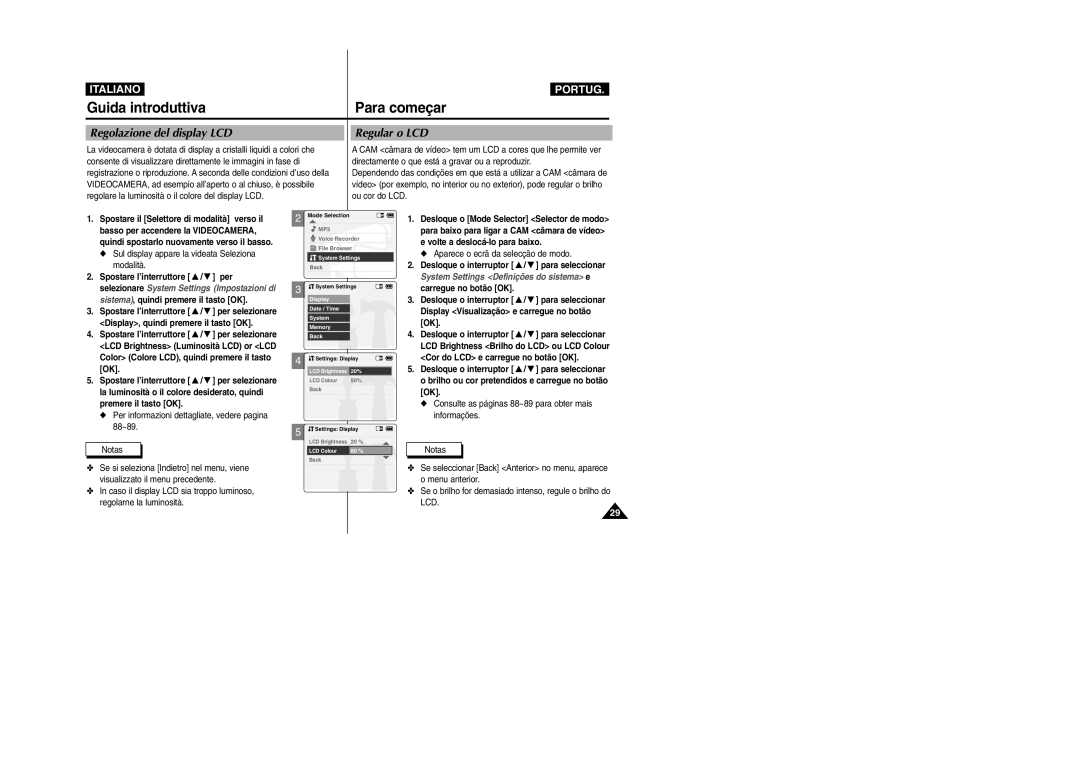ITALIANO
PORTUG.
Guida introduttiva | Para começar |
Regolazione del display LCD | Regular o LCD |
La videocamera è dotata di display a cristalli liquidi a colori che consente di visualizzare direttamente le immagini in fase di registrazione o riproduzione. A seconda delle condizioni d’uso della VIDEOCAMERA, ad esempio all’aperto o al chiuso, è possibile regolare la luminosità o il colore del display LCD.
A CAM <câmara de vídeo> tem um LCD a cores que lhe permite ver directamente o que está a gravar ou a reproduzir.
Dependendo das condições em que está a utilizar a CAM <câmara de vídeo> (por exemplo, no interior ou no exterior), pode regular o brilho ou cor do LCD.
1.Spostare il [Selettore di modalità] verso il basso per accendere la VIDEOCAMERA, quindi spostarlo nuovamente verso il basso.
◆Sul display appare la videata Seleziona modalità.
2.Spostare l’interruttore [ ▲ / ▼ ] per selezionare System Settings (Impostazioni di sistema), quindi premere il tasto [OK].
3.Spostare l’interruttore [ ▲ / ▼ ] per selezionare <Display>, quindi premere il tasto [OK].
4.Spostare l’interruttore [ ▲ / ▼ ] per selezionare <LCD Brightness> (Luminosità LCD) or <LCD Color> (Colore LCD), quindi premere il tasto [OK].
5.Spostare l’interruttore [ ▲ / ▼ ] per selezionare la luminosità o il colore desiderato, quindi premere il tasto [OK].
◆Per informazioni dettagliate, vedere pagina 88~89.
Notas
✤Se si seleziona [Indietro] nel menu, viene visualizzato il menu precedente.
✤In caso il display LCD sia troppo luminoso, regolarne la luminosità.
2
3
4
5
Mode Selection
![]() MP3
MP3
Voice Recorder
![]() File Browser
File Browser
![]()
![]() System Settings
System Settings
Back
![]()
![]() System Settings
System Settings
Display
Date / Time
System
Memory
Back
![]()
![]() Settings: Display
Settings: Display
LCD Brightness 20%
LCD Colour | 50% |
Back |
|
Settings: Display | |
LCD Brightness | 20 % |
LCD Colour | 60 % |
Back |
|
1.Desloque o [Mode Selector] <Selector de modo> para baixo para ligar a CAM <câmara de vídeo> e volte a
◆Aparece o ecrã da selecção de modo.
2.Desloque o interruptor [ ▲ / ▼ ] para seleccionar
System Settings <Definições do sistema> e carregue no botão [OK].
3.Desloque o interruptor [ ▲ / ▼ ] para seleccionar
Display <Visualização> e carregue no botão [OK].
4.Desloque o interruptor [ ▲ / ▼ ] para seleccionar
LCD Brightness <Brilho do LCD> ou LCD Colour <Cor do LCD> e carregue no botão [OK].
5.Desloque o interruptor [ ▲ / ▼ ] para seleccionar o brilho ou cor pretendidos e carregue no botão [OK].
◆Consulte as páginas 88~89 para obter mais informações.
Notas
✤Se seleccionar [Back] <Anterior> no menu, aparece o menu anterior.
✤Se o brilho for demasiado intenso, regule o brilho do
LCD.
29